5 Cách khắc phục máy in bị mờ cấp tốc chỉ trong vài phút
Làm sao để có cách khắc phục máy in bị mờ cấp tốc và hiệu quả? Qua đây, Máy In Cao Khoa sẽ giải đáp thắc mắc cách khắc phục máy in in bị mờ chi tiết chỉ trong vài phút.
5 Cách khắc phục máy in bị mờ cấp tốc chỉ trong vài phút
Máy in bị mờ có thể do nhiều nguyên nhân khác nhau. Sau đây, Máy In Cao Khoa sẽ chia sẻ chi tiết một số cách khắc phục tình trạng này:

1. Kiểm tra mực in
Kiểm tra xem hộp mực có đủ mực không. Nếu mực cạn, thay hộp mực mới hoặc nạp mực.
Nếu mực không đều, hãy lắc nhẹ hộp mực để phân bố mực đồng đều hơn.
2. Bảo trì đầu in
Chạy chương trình vệ sinh đầu in, nếu máy in của bạn hỗ trợ. Nhiều loại máy in từ HP, Canon, và Epson đều có tính năng này.
Bên cạnh đó, vệ sinh bên trong máy in để loại bỏ bụi bẩn hoặc mảnh vụn có thể cản trở hoạt động của máy in.
3. Chọn đúng chế độ in hoặc kiểm tra thiết lập in
Kiểm tra xem bạn có đang sử dụng chế độ in đúng không. Chọn chế độ "High Quality" hoặc "Best" nếu bạn cần bản in rõ nét hơn.
Ngoài ra, xem xét và điều chỉnh các thiết lập in ấn trên máy tính của bạn để đảm bảo chúng phù hợp với loại tài liệu bạn đang in.
Việc kiểm tra độ phân giải in (dpi) được thiết lập đúng cho loại tài liệu bạn cần in cũng cần được xem xét.
4. Kiểm tra chất lượng giấy
Sử dụng loại giấy phù hợp với máy in. Giấy kém chất lượng có thể ảnh hưởng đến độ rõ nét của bản in. Hơn hết, bạn cần đảm bảo giấy không ẩm ướt hoặc bị nếp gấp.
.jpg)
5. Cập nhật driver
Đảm bảo rằng driver máy in được cập nhật lên phiên bản mới nhất. Driver cũ có thể gây ra vấn đề với chất lượng in.
Nếu đã thử tất cả các bước trên mà vẫn không khắc phục được, bạn hãy liên hệ Máy In Cao Khoa để được kiểm tra bởi kỹ thuật viên chuyên nghiệp.

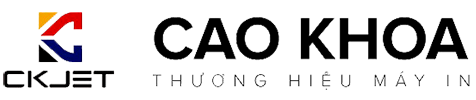
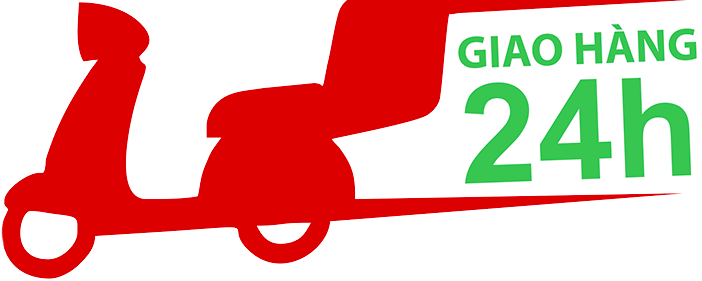



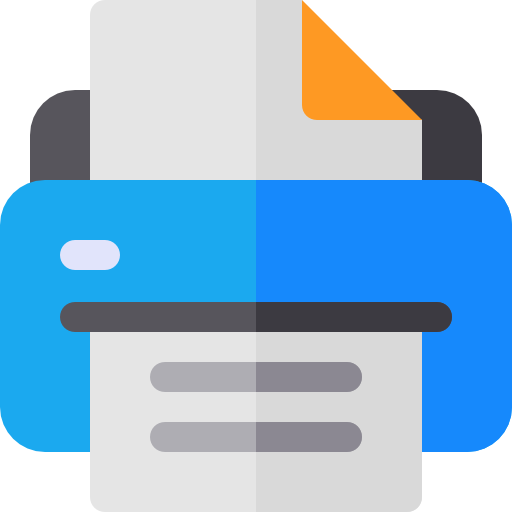
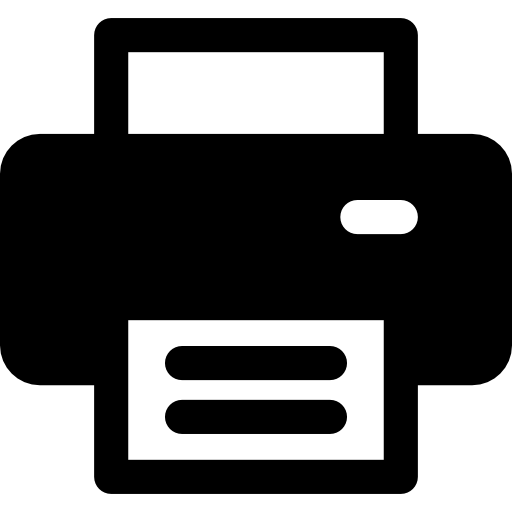
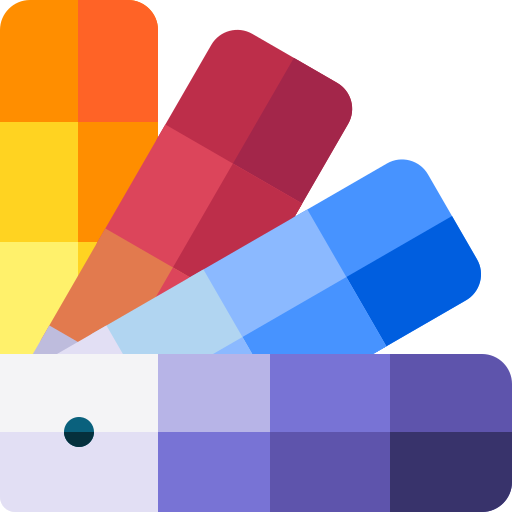
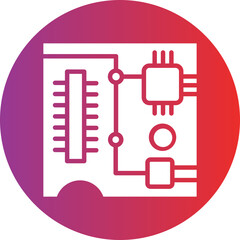
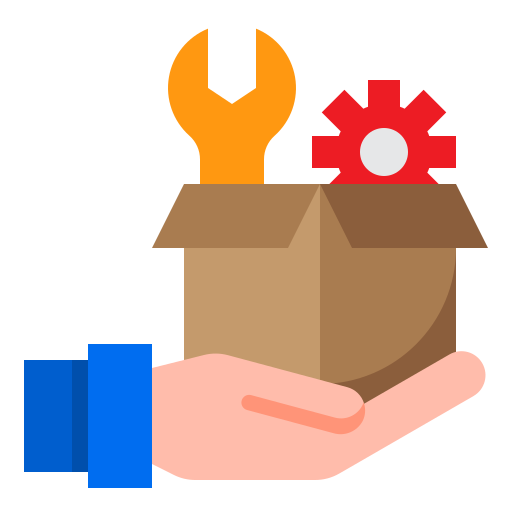



.jpg)






